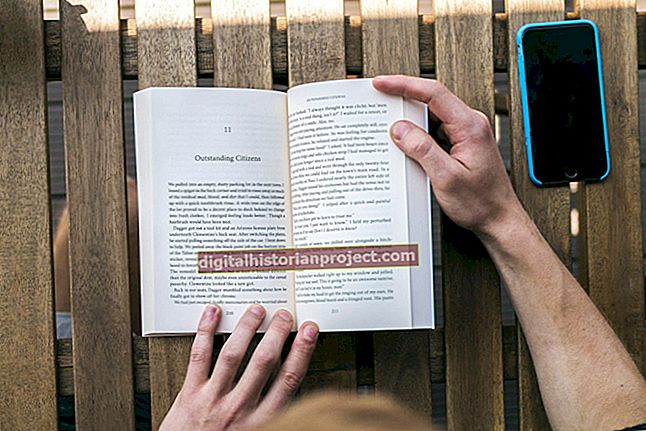Ginagamit pa rin ang snail mail sa negosyo, sa kabila ng laganap na email at iba pang mga digital na uri ng komunikasyon. Kung mayroon kang isang stack ng mga sobre na kailangan mong i-mail sa mga kliyente, kontratista o potensyal na customer, huwag sayangin ang iyong oras - at saktan ang pulso - isulat ang bawat address nang manu-mano. Pumili ng isang mas propesyonal, pare-pareho na pagtingin sa pamamagitan ng pag-print ng mga address sa iyong mga sobre gamit ang WordPad.
1
Ilunsad ang WordPad.
2
I-click ang menu na "File" sa kaliwang sulok sa itaas ng screen at i-click ang "Pag-set up ng Pahina" mula sa drop-down na menu.
3
I-click ang menu na "Laki" at piliin ang uri ng iyong sobre mula sa menu.
4
I-click ang pagpipiliang "Landscape" sa seksyong orientation.
5
Ipasok ang mga margin ng pahina para sa mga sobre sa mga input na patlang sa seksyon ng Mga Margin.
6
Alisin sa pagkakapili ang pagpipiliang "I-print ang Mga Numero ng Pahina".
7
I-click ang "OK."
8
I-type ang address ng tatanggap. Piliin ang teksto ng address at i-click ang pindutang "Pagsasentro" sa seksyon ng Talata sa laso ng application upang isentro ang address ng tatanggap sa sobre. Bilang kahalili, maaari mong piliin ang teksto ng address at pindutin ang "Tab" key upang i-indent ang bloke ng teksto patungo sa gitna ng sobre.
9
I-click ang menu na "File", piliin ang "I-print" mula sa drop-down na menu at mag-click sa "I-print ang Preview." Kung kailangan mong ayusin ang teksto ng address o spacing, i-click ang pindutang "Isara ang preview ng pag-print", gawin ang iyong mga pagbabago at bumalik sa print preview screen.
10
I-click ang pindutang "I-print".
11
I-click ang pindutang "I-print" sa ilalim ng window ng dialog.